آموزش راه اندازی ایمیل در دستگاه dahua در هنگام وقوع رویداد:
با آموزش راه اندازی ایمیل هشدار توسط دستگاه های رکوردر داهوا از طریق ایمیل در خدمت شما هستیم. پس از نصب کامل دوربین مداربسته و ایجاد اتصالات بین دستگاه ضبط تصاویر و دوربین مداربسته، برای دریافت اعلانات دستگاه نظارت تصاویر داهوا همچون وقوع آلارم ورودی و تشخیص حرکت، باید ابتدا یک ایمیل برای خود بسازید و یا از ایمیلی که قبلا ساخته اید برای اتصال به شبکه استفاده نمائید.
طریقه کار به اینصورت است که پس از اتصال سیستم به اینترنت با حجم و سرعت لازم، در قسمت Email function دستگاه رکوردر داهوا وارد منوی اصلی Setting شده، گزینه EMAIL را انتخاب کرده، در قسمت منوی شبکه و یا همان NETWORK تیک گزینه ENABLE را فعال می نمایم.
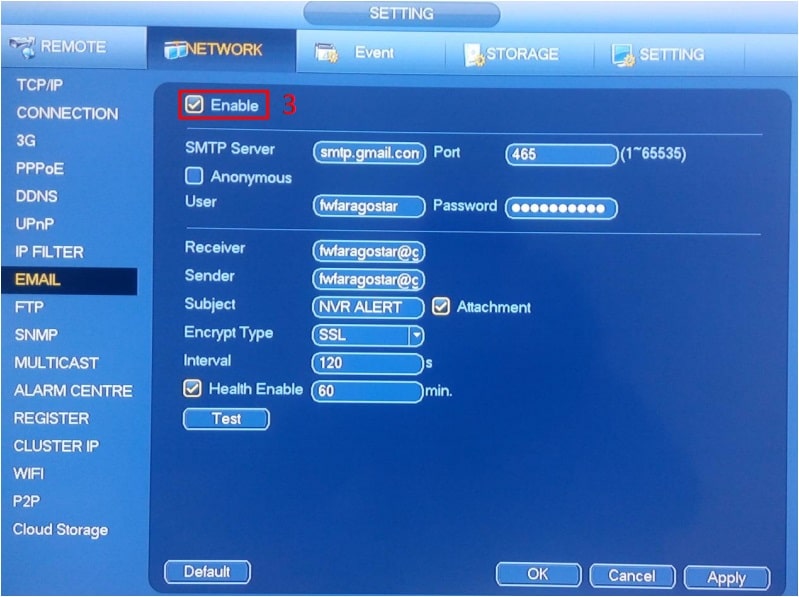
مشخصات آدرس ایمیل و پورت را برای سرور YAHOO, GMAIL مانند داده های زیر وارد نمائید:

واضح است که باید اطلاعات سرور ایمیل را در قسمت SMTP SERVER وارد نمائیم. اگر آدرس ایمیلی که میخواهید به عنوان فرستنده و گیرنده ایمیل تعریف کنید در گوگل ساخته شده بود، که به آن GMAIL گفته میشود، شما حتما باید اطلاعات سرور GMAIL را وارد نمائید , کد مخصوص آنرا وارد نمایید.

در قسمت زیرین این تنظیمات گزینه RECEIVER باید نام کاربر و پسورد وارد شود. PASSWORD به معنی رمز عبور و USER NAME که نام کاربری است را وارد نمائید تا متعلق به شما و یا فرد ناظر بر امنیت مکان مورد شماست وارد شود تا پیامها برای او ارسال شود. در صورتیکه ایمیل هشدار را احتیاج ندارید بهتر است تیک گزینه ANONYMOUSE را فعال کنید.
در قسمت ارسال کننده یاSENDER آدرس ایمیل فرستنده باید وارد شود. در قسمت موضوع یا همان SUBJECT عنوان ایمیلی که ارسال میشود را تنظیم نمائید. برای اطمینان خاطر از صحت تشخیص درست سیستم میتوانید گزینه ATTACHMENT را تیک بزنید تا درموقع به صدا درآمدن آلارم همان لحظه از تصویر عکس گرفته شود و ضمیمه ایمیل شما، برایتان ارسال شود.
در قسمت ENCRYPT TYPE دو انتخاب دارید، با انتخاب گزینه SSL باید پورت 465 را انتخاب نمائید و با انتخاب TLS باید 587 را وارد کنید.

مورد بعدی گزینه INTERVAL است . این گزینه میزان تاخیر در ارسال ایمیل را مشخص مینماید. فرض کنید آلارم بر اثر اتفاقی آلارم خطر به صدا در آمده ، اگر مقدار 60 ثانیه را نتخاب نمائید، در صورت وجود رویداد هر 60 ثانیه 1 بار ارسال میشود.
گزینه دیگری که برای تست سلامت سرویس فعال میشود HEALTH ENABLE است. با زدن دکمه EMAIL TES میتوانیم تنظیمات انجام شده را تست نمائیم. پس از اتمام تنظیمات، گزینه APPLAY را فعال نمائید تا با گرفتن TEST NORMAL از نرمال بودن تنظیمات استفاده نمائید.

جهت دریافت ایمیلهای دستگاه باید وارد قسمت Forwarding and POP/IMAP شده، طبق تصویر POP و IMAP را enable را انتخاب نمایید.

سپس وارد سایت https://myaccount.google.com/security شوید و حساب کاربریتان را باز نمائید.

از قسمت تنظیمات CONNECTED APPS & SITES را انتخاب نمائید و ALLOW LESS SECURE APPS را فعال نمائید.

پس از پایان دادن به تنظیمات ایمیل نوبت به تنظیمات دستگاه میرسد. لازم است گزینه ی SEND EMAIL را از بخش MOTION DETECTION فعال نمائید تا هنگام رخداد آلارم ، ایمیل ارسال شود.

در بخش LOCAL ALARM گزینه SEND EMAIL را فعال نمائید تا هنگام رخداد آلارم، ایمیل ارسال شود.

امیدوارم آموزش راه اندازی ایمیل در دستگاه رکوردر dahua به شما کمک کرده باشد. مطالب آموزشی دیگر را در وبسایت ما دنبال کنید.

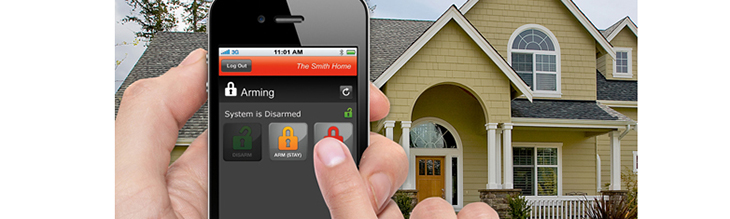
سلام . من با روش بالا ایمیل دستگاه رو راه اندازی کردم حدود چند ماه کاملا کار کرد و منظم عکس برام ارسال میکرد ولی حالا دستگاه ارور ایمیل میده . هر کاری کردم تمام تنظیمات رو دوباره وارد کردم حتی آدرس ایمیل دیگه ای رو هم وارد کردم ولی بازم اورو میده لطفا راهنمایی کنید .ممنونم
سلام دوست عزیز. لطفا از اروری که برای شما نمایش داده شده عکس بگیرید تا تیم پشتیبانی شما را راهنمایی کنند و به آی دی تلگرام @Baher_Ziarati و یا دایرکت اینستاگرام @cctvshop24 ارسال فرمایید.